El Proyecto Alba, es un proyecto de desarrollo de Software para la realización de un “Sistema Informático Abierto de Gestión Unificada para Unidades Educacionales”, que brindará una herramienta realizada en software libre, para el trabajo cotidiano en estas unidades. Por su tipo de licenciamiento bajo la GNU/GPL, el sistema permitirá una reutilización y actualización constante, como así también la posibilidad de aprovechamiento de módulos ya realizados por otros emprendedores (siempre que sean compatibles con esta licencia). Para más información puedes visitar http://adf.ly/AcvfT
Para instalar Proyecto Alba bajo plataforma Windows necesitaremos levantar un servidor web (PHP, Apache, MySQL), ¿se escucha un poco difícil no?
En realidad es mas fácil de lo se escucha, hay varias aplicaciones creadas para Windows que cumple la función de instalarte todos estos servicios tan solo dando clic en siguiente cada vez que se nos aparezca, ¿la maravilla de la tecnología no? ; bien yo les recomiendo “Wamp Server” pues es la que yo uso, pueden descargarla directamente desde aqui, si el sistema que estan usando es de 32 bits AQUI. en cambio si es de 64bits AQUI (la version que uso en el tutorial es la actual a la fecha 28/04/2012 la 2.2D)
Si no conocen como instalar Wamp Server pueden ver el siguiente video que le explicara paso a paso.
Ahora necesitamos descargar el Proyecto Alba en su version 1.1 lo podemos descargar directamente desde este AQUI.
Luego de haberlo descargado lo descomprimimos con WinRaR o con cualquier descompresor que pueda descomprimir archivos con extensiones “.gz”
La carpeta obtenida de la descompresión la colocaremos dentro de la carpeta “WWW” de Wamp Server, que esta ubicada comúnmente en “C:\wamp\www”
Borramos lo demás que este contenido en la carpeta “www”, que solo quede la carpeta alba como muestra la siguiente imagen.
----------------------------IMPORTANTE---------------------------------------------------------------
Luego debemos descargar y descomprimir el siguiente archivo INSTALACION, es una modificacion de la carpeta de instalacion del sistema que he arreglado ya que generaban ciertos errores molestos.
Luego de descomprimir debemos copiar la carpeta "instalar" en la siguiente ruta "C:\wamp\www\alba\web" (o dentro de la carpeta web de alba).
nos dira que si queremos sustituir y le decimos que si que reemplace todo

Ahora ejecutamos Wamp server (si no lo tienen ejecutado), buscamos su icono en la barra de tareas de Windows por donde esta ubicado el reloj, verificamos que el server este online (el icono se muestra totalmente en verde como se muestra en la imagen) y le daremos clic.
Se desplegara unas opciones y hacemos clic en Apache
esto nos desplegara un sub menu, en ese submenu debemos buscar y seleccionar rewrite_module, de manera que quede tildado como en la inmagen de abajo. si no se reinicia el servidor reiniciarlo.
Luego volvemos abrir a abrir el menu de wampserver esta vez hacemos clic en localhost
esto
nos abrirá una ventana de nuestro explorador mostrándonos lo que tenemos
contenido en el localhost que será la carpeta de albaNota: También podemos entrar al localhost escribiendo en nuestro navegador en la barra de direcciones http://localhost
Una ves verificado que podemos ver la carpeta alba en nuestro navegador teclearemos la siguiente ruta en el http://localhost/alba/web/instalar/instalar.php
nos aparecerá la siguiente pantalla
le daremos clic en siguiente y nos aparecerá esta otra pantalla la cual le volveremos a dar a siguiente..
Ahora nos aparecerá la siguiente pantalla, en al cual deberemos rellenar unos campos
los campos lo rellenaremos de la siguiente forma:
Seleccionar MYsql
Servidor: [localhost]
usuario: [root]
clave:[ ](la dejamos vacía)
Base de datos: [datos] ( en este campo pueden poner el nombre que ustedes quieran en mi caso coloque datos)
Luego de haber rellenado los campos hacemos clic en “comprobar conexión a la base de datos”
Nos debe aparecer lo siguiente
Luego le daremos clic a siguiente,
estaremos en esta pantalla, en donde debemos seleccionar los datos preestablecidos que va a tener el sistema, escojan las que más le convenga y luego clic a “seleccionar base de datos”y luego darle click a siguiente
Una ves estemos en esta pantalla NO le daremos clic a siguiente hasta no realizar el paso a continuacion. cuando sale en blanco modelo de base de datos es la Minima.
-------------------------------------PASO IMPORTANTE --------------------------------------------------
Ahora volvemos a abrir el menu de wampserver esta vez hacemos clic en "phpMyAdmin"
esta accion nos abrira la siguiente ventana en el navegador, en la cual daremos click en datos tal y como se muestra en la imagen
nos abrira la siguiente pagina y daremos click a importar
nos abrira la siguiente pagina y daremos click a examinar
luego nos abrira un cuadro de busqueda en donde debemos buscar el archivo "lib.model.schema.sql" en la siguiente ruta "C:\wamp\www\alba\data\sql" y le damos click en abrir
luego le damos click a continuar
si todo sale bien nos saldra la siguiente pantalla en donde si podemos notar en verde dice que se realizo con exito y a los lados se a llenado de tablas nuestra base de datos.
----------------------------------------------------------------------------------------------------------------
Bien ahora volvemos a la pagina del navegador con la instalacion del sistema y ahora si podemos darle click a siguiente. se tardara un poco en abrir la siguiente pagina asi que tengan paciencia

Finalmente nos aparece la siguiente pantalla; la cual nos dirá que hemos terminado la instalaciónla cual saldra como con errores pero no se preocupen esos errores que ahi salen fueron solventados con lo que hicimos en phpMyAdmin
Ahora bien entraremos al sistema para ello tecleamos en nuestro navegador la siguiente ruta http://localhost/alba/web/

Nota: para ingresar deben el usuario y contraseña son “admin”, al entra cambiar ambos
No fue facil corregir y dar con algunos errores
Bueno espero que les allá servido el tutorial, y si es así por favor agradezcan que nada cuesta…
Saludos
Cualquier duda o error háganmelo saber, con gusto los ayudare..
Tutorial actualizado a la nueva version de proyecto alba 1.1










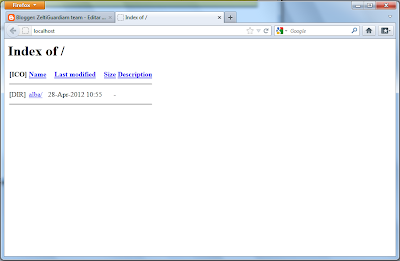













Excelente tutorial...
ResponderBorrarLO andaba buscando ya que en la web de proyecto alba, los enlaces estan caidos.
Se agradece
Sin duda, el mejor tutorial sobre la instalacion del sistema alba, sin embargo tengo una duda no se si uste ya lo ha probado y se ha encontrado con ese mismo error, bueno el error es el siguiente si nos vamos al menu Gestion Escolar y eligimos la opcion Actividades por Grado/Año nos sale un error, al parecer de sintaxis en sql no lo entiendo tan bien la version que yo tengo instalada la descargue del siguiente link http://www.proyectoalba.com.ar/alba-installer/dist/alba-dist.zip que esta en http://www.proyectoalba.com.ar/alba-installer/dist/install/alba_loader.txt por favor cualquier novedad escribame a mi correo es el siguiente aquilardo.caricari@hotmail.com se lo agradecere infinitamente, ya que queremos implementar este año 2011 el sistema ALBA en un establecimiento publico aqui en Cochabamba Bolivia
ResponderBorrarSin duda, el mejor tutorial sobre la instalacion del sistema alba, sin embargo tengo una duda no se si uste ya lo ha probado y se ha encontrado con ese mismo error, bueno el error es el siguiente si nos vamos al menu Gestion Escolar y eligimos la opcion Actividades por Grado/Año nos sale un error, al parecer de sintaxis en sql no lo entiendo tan bien la version que yo tengo instalada la descargue del siguiente link http://www.proyectoalba.com.ar/alba-installer/dist/alba-dist.zip que esta en http://www.proyectoalba.com.ar/alba-installer/dist/install/alba_loader.txt por favor cualquier novedad escribame a mi correo es el siguiente aquilardo.caricari@hotmail.com se lo agradecere infinitamente, ya que queremos implementar este año 2011 el sistema ALBA en un establecimiento publico aqui en Cochabamba Bolivia bueno yo instale en xamp 1.6.8 no lo instale en la version 1.7 por que tenia ese ultimo error que usted mencion zend....ect, probare con la ultima version de xamp
ResponderBorrarHola Aquilardo, tengo que revisar, por que en realidad solo hice la instalación, cualquier novedad te aviso lo antes posible.
ResponderBorrarGracias amigo, bueno si tu vives en Argentina podrias contactarte con la gente que desarrollo el sistema via telefono, confirmo el error por el metodo que usted utilizo para instalar, pero el tutorial me sirvio de mucho para poder instalar en la ultima version de xamp 1.7.3 bueno paso el error que sale, al parecer hay algo malo en la sintaxis que no lo entindo muy bien bueno este es el error que lanza
ResponderBorrar500 - Error Encontrado
[wrapped: Could not execute query [Native Error: You have an error in your SQL syntax; check the manual that corresponds to your MySQL server version for the right syntax to use near '' at line 1] [User Info: SELECT COUNT(*) FROM ]]
Puede volver hacia atras con su navegador,
consulte con el Administrador del sistema.
hola de nuevo Aquilardo pues e dedicado este día para ver si resolvía el problema, pero yo no le e encontrado solución, habrá que ponerse en contactos con los desarrolladores de este software y pes si con xampp se resolvió el problema del error que yo publicaba, el error también aparece en el demo que ellos tienen montado en la web del software bueno si encuentras algo por favor espero publiques la solución por acá, por cierto soy de Venezuela
ResponderBorrarBueno ojala pueda encontrar la solucion a ese problema, estaba buscando errores de la misma naturalez en otros sistemas que utilizan el Synfony, al parecer el error biene de ahi, si introduces el error completo en google inclusive entre comillas aparecen paginas que dan informacion sobre el error pero no entiendo nada por que esta en ingles, pero de todas maneras, intentare tambien contactarme con los del Proyecto Alba, de la pagina copie sus correos envia mensajes pero no contestan por que al parecer utilizan un servidor inactivo. bueno estare atento al blog
ResponderBorrarHola amigos, bueno sigo intentando dar solucion al problema y no veo salida por ningun lado, pero sin embargo encontre un link en donde hace tiempo alguien tuvo el mismo problema al instalar el Sistema en Windows XP con Xampp, este es el link http://lists.ourproject.org/pipermail/alba-desarrollo/2008-October/001666.html pero sin embargo no menciona la solucion sino mas bien plantea el problema, sin embargo menciona algo curioso en ese mensaje sobre la posibilidad de dar solucion al problema al instalar el sistema bajo linux, y la verdad es que no le entiendo bien, bueno haber si alguien podria probar el sistema bajo linux, mejor si es ubuntu, no importa si es en una maquina fisica o virtual, bueno si es que no da problemas en linux, pues que alguien confirme, mientras tanto seguire buscando solucion a este problema,
ResponderBorrarAmigo aquilardo, e estado tratando de instalar el alba en ubuntu, pero como la pagina donde explicaban su instalación en alba esta caída e intentado hacer lo mismo que en windows pero me dio problemas el xampp si tienes las instrucciones que allí daban podría probar
ResponderBorrarBueno uno de estos dias estaba intentando dar solucion al problema, lo que hize es eliminar la carpeta donde estaba instalado el Sistema Alba, luego cree una carpeta nueva y lo descrompimo ahi los archivos del sistema el problema estaba ahi, al descromprimir, aparece una ventana como la siguiente ver imagen, en este caso lo que debemos hacer es click en no a todos, y luego procedemos a instalar como indica el tutorial, y probamos en el menu Gestion Escolar> Actividades Año/grado y no deberia dar problemas, es decir deberia funcionar perfectamente, espero que la solucion les sirva,
ResponderBorrarLo que hize fue lo siguiente, elimine, la carpeta donde estaba instalado el Sistema ALBA, luego, cree otra carpeta en el mismo lugar, despues volvi a descromprimir para volver a instalarlo, entonces fue ahi que me di cuenta de algo curioso, bueno como por arte de magia aparece una ventana que nos indica que el la carpeta existe un archivo y nos da opcion de reemplazarlo, les paso la imagen de la ventana que aparece Ver Imagen entonces hacemos click en No a Todo y procedemos a instalar de nuevo el sistema como indica el tutorial, bueno espero que la solucion le sirva a todos.
ResponderBorrarHola creo que el problema estaba al momento de descomprimir, el archivo cuando se descarga, el .zip o el .tar.gz, de todas maneras al momento de descomprimir hay que tener cuidado con la ventana que aparecer, con un conjunto de opciones, bueno una ventana un tanto extraña, que nos indica que ya existe un archivo cuya ruta y nombre es lib\model\om\BaserelAnioActividadPeer.php ver imagen de la ventana en este caso, como indica la imagen debemos elegir la opcion No a Todo, y con eso deberia funcionar correctamente el modulo Actividades Grado/Año
ResponderBorrarHola el problema estaba al momento de descomprimir el instalador, bueno ahi aparece esta ventana bueno esta claro que opcion debemos elegir en la ventana espero que les funcion
ResponderBorrarExcelente Aquilardo gracias por publicar la solución la publicare dentro del tutorial, ya la probe y funciona
ResponderBorrarPerfecto, un excelente sistema de gestion escolar, que lo implementare en un colegio publico, aca en Cochabamba Bolivia, bueno lo he estado probando y me parece genial, si conoces un poco de php, puedes ir modificando el codigo de acuerdo a lo que necesites, por ejemplo yo logre modificar la pagina que imprime los boletines, ya que en mi pais las calificaciones son de 1 al 70, ademas las calificaciones por debajo de 36 significan que reprobaste la materia, y generalmente deberan estar marcados de rojo, para ello se deberas modificar el archivo php que imprime el boletin, bueno seguire probando y adecuando a la realidad del sistema educativo boliviano, bueno si tienen alguna duda de como se puede modificar algunos modulos para adecuar a diferentes necesidades que puedan tener no mas tienen que decir.
ResponderBorrarPor otro lado me encontre con un Sistema de Control Escolar basicamente es un script PHP que se puede fusionar perfectamente con ALBA mas aun si se administra un colegio Privado ya que el sistema permite adminstrar las colegiaturas (mensualidades y matriculas) el sistema esta en pleno desarrollo pero para su prueba pueden acceder a este sitio bueno espero que cualquier error del Sistema ALBA que puedan tener lo publiquen como comentario en este post, que publico gentilmente nuestro amigo Zelti
Hola, Zelti, haber si te animas a realizar una guia de instalacion del proyecto alba sobre Ubuntu, bueno yo instale el xampp para Ubuntu y todo funciona de maravillas, pero no puedo instalar el Alba, por que no le entiendo tan bien al linux, bueno instale el Ubuntu en una maquina virtual, mejor si la guia de instalacion lo elaboras sobre ubuntu 10.10 y con xampp para linux esperando respuesta...
ResponderBorrarZelti
ResponderBorrarGEnial tu tutorial, logre instalar el alba sin problemas!!!!
Alejandra
Escobar
Buenos Aires
Argentina
Zelti
ResponderBorrarTe agradezco mucho este tutorial. Soy profe en los niveles primario y secundario. Estarè probando Alba para inplementar en mi escuela.
Voy bien hasta la parte de editar el archivo php.yml la linea "zend.ze1_compatibility_mode" que puede pasar?
ResponderBorrarAnonimo la edicion delarchivo php.yml la linea "zend.ze1_compatibility_mode" es para evitar un error 500 abre el vinculo que aqui coloco para que ves cual es si ese error "http://lh3.ggpht.com/_Z5yj0QEvaqU/TNOXsdZ-GgI/AAAAAAAAAJ0/KWD9ZXwQlks/pa-5_thumb%5B1%5D.png?imgmax=800"no te aparece no necesitas editarlo, aunque este error lo resolvi tambien haciendo otras cosas pero no recuerdo si los encuentro actualizo el tutorial
ResponderBorrarhola, gracias por la respuesta. ya resolví lo del php.yml. reinstalando de cero y siguiendo los pasos del tutorial
ResponderBorrarGenial, Genial Genial
ResponderBorrarGOd Bless You
hola yo hize la instalacion en wamp server, al finalizar me sale todo en blanco, hize lo de modificar el php.yml y sigue en la pagina en blanco, agradeceria su ayuda
ResponderBorrarSaludos. Tengo un problema. Luego de haber instalado y al tratar de accesar, colocando la clave admin y el login admin me sale error, verifique el usuario o contraseña. Gracias de antemano por la ayuda.
ResponderBorrarTraté de instalar nuevamente y me dice que han ocurrido algunos errores al instalar. Me creó un archivo de errores que guardé, pero que no puedo enviar por esta vía.
ResponderBorrarCreo que me voy a dar por vencido. Me sale el siguiente error:
ResponderBorrar"Se encontraron errores en la instalación, es posible que debe realizar algun paso
de forma manual, por favor revise el registro de la instalación"
y este es el error al meter la clave admin:
ResponderBorrar[wrapped: Could not execute query [Native Error: Table 'ocho.usuario' doesn't exist] [User Info: SELECT usuario.ID, usuario.USUARIO, usuario.CLAVE, usuario.CORREO_PUBLICO, usuario.ACTIVO, usuario.FECHA_CREADO, usuario.FECHA_ACTUALIZADO, usuario.SEGURIDAD_PREGUNTA, usuario.SEGURIDAD_RESPUESTA, usuario.EMAIL, usuario.FK_ESTABLECIMIENTO_ID, usuario.BORRADO FROM usuario WHERE usuario.USUARIO='admin' LIMIT 1]]
Jeje. Ya logré resolver el problema y pude instalar y entrar sin problemas. Pero ahora tengo un problema más serio. Como soy de Venezuela, la versión que instalé me dá solo la opción de país Argentina, por lo cual no puedo hacer nada, puesto que no tengo el codigo CUIT, ni tampoco coinciden las provincias. ¿Qué hacer? Gracias de antemano por la respuesta!!!
ResponderBorrarHola, alguien me puede ayudar x favor? Cuando me logueo m aparece el siguiente mensaje:
ResponderBorrar500 - Error Encontrado
[wrapped: SQLSTATE[42S02]: Base table or view not found: 1146 Table 'datos.usuario' doesn't exist]
Puede volver hacia atras con su navegador,
consulte con el Administrador del sistema.
Que version de wampServer has instalado Milton??
ResponderBorrarHola, pertenezco al equipo que desarrolla al proyecto alba.
ResponderBorrarEstos errores que ven es porque la version es 1.0, hace poco corregimos mas cosas y sacamos la 1.1
por favor sigan la guia para instalar desde http://dev.pressenter.com.ar/Instalacion
Zelti, muy bueno tu tutorial te invito a que nos ayudes a pasarlo a la version 1.1 para que la gente lo pueda instalar en windows.
Saludos!
Fernando Toledo
hola, tambien estoy intentando instalar el proyecto alba, y me da el error 500, pero es distinto a los errores ya mencionados anteriormente, es decir me pide instalar php, siendo que ya tengo, en carpeta symfony me lanza este error:#!/usr/bin/env php
ResponderBorrar*
* For the full copyright and license information, please view the LICENSE
* file that was distributed with this source code.
*/
chdir(dirname(__FILE__));
require_once(dirname(__FILE__).'/config/ProjectConfiguration.class.php');
include(sfCoreAutoload::getInstance()->getBaseDir().'/command/cli.php'); ojala me puedan ayudar soy alumna, de un facultad de Paraguay y estoy empezando
hola, zelti, estoy tratando de instalar el proyecto alba y me da el siguiente error, quiciera que me ayudes 500 - Error Encontrado
ResponderBorrarConfiguration "config/databases.yml" does not exist or is unreadable.
Puede volver hacia atras con su navegador,
consulte con el Administrador del sistema.
dado a que salio una nueva version y en vista de muchos errores actualice el tutorial para la nueva version que no fue nada facil de instalar, ya que el instalador tiene algunos errores pude corregir los mas sencillos, por lo que parte de la instalacion es manual, espero que les sirva y si alguien del equipo de desarrollo del proyecto ve este comentario por favor tratar de corregir esos errores
ResponderBorrarhola, Zelti muchisimas Gracias por la ayuda, ya pude resolver mi problema...
ResponderBorrarHola, Zelti, muchas gracias por la gran ayuda, te agradezco, por que gracias a vos voy a poder terminar mi proyecto... Desde Paraguay GRAAAcias
ResponderBorrarExelente Muy bueno el tuto exelente ;) Gracias te debo
ResponderBorrarMuy bueno el tutorial agradecido por tu gestión y voluntad de realizar este tipo de ayuda.
ResponderBorrarSabes me queda una duda hay partes que no me carga en un 100% como en la demostración que sale en http://demo.proyectoalba.com.ar/alba/
cual podría se la falla si me puedes ayudar gracias.
Hola anonimo, que partes exactamente por que la verdad es que no e andado el programa solo realice la instalación
ResponderBorrarque tengo que hacer cuando sale este error Forbidden
ResponderBorrarYou don't have permission to access /phpmyadmin/ on this server.
Zelti, gracias por desarrollar el manual de instalación, sabes tengo problemas con las hojas de estilo CSS no me las toma y los cuadros quedan fuera de margen como podría solucionar esto
ResponderBorrarGracias por el excelente tutorial de instalacion....
ResponderBorrarexcelente tutorial. lo unico que no me estoy pudiendo logear el usuario admin me lo tira como incorrecto...
ResponderBorrarhola muy bueno el ´proyecto. lo instale muy bien en win7 pero cuando voy a cargar la fecha de nacimiento no me aparece el calendario desplegable como podria solucionarlo
ResponderBorrarhola muy bueno el ´proyecto. lo instale muy bien en win7 pero cuando voy a cargar la fecha de nacimiento no me aparece el calendario desplegable como podria solucionarlo
ResponderBorrarhola Buenas tardes instalé perfectamente, cuando pongo admin admin no entra me tira error der contraseña...si me ayudan por favor...
ResponderBorrarSaludos!
hola anonimo, hicistes el paso de instalar la base de datos?
ResponderBorrarExelente tutorial esta re bueno no sabes cuanto me ayudaste sigue adelante muchas gracias......
ResponderBorrarSaludos Zelti.
ResponderBorrarMe gustaría saber si ya puedo usar el Proyecto alba sin que este me pida el Código CUIT. Como tú eres de Venezuela creo que me puedes ayudar, ya que deseo instalarlo para llevar el control de estudios en un pequeño liceo del Interior, en Ortiz - Guárico. Gracias por tu ayuda
Te pasaste hermano. He seguido el tutorial al pie de la letra y ha salido excelente después de mucho buscar. Gracias.
ResponderBorrarEste comentario ha sido eliminado por el autor.
ResponderBorrarExelente tutorial muchas gracias por la enorme ayuda.. ahora me queda parametrizarlo..
ResponderBorrarHola, he instalado Alba en el servidor web de nuestra escuela y no me deja acceder con usuario admin password admin
ResponderBorraralguna sugerencia, ya que veo que a varios nos pasa
Gracias
Me aparece estos problemas al instalar.-
ResponderBorrarServidor web Apache 2 INCORRECTO
mod_rewrite INCORRECTO
Inicializar base de datos ejemplo1:
Warning: Invalid argument supplied for foreach() in /home/alonso/public_html/alba/lib/vendor/symfony/lib/task/sfTask.class.php on line 93
Warning: array_merge() [function.array-merge]: Argument #2 is not an array in /home/alonso/public_html/alba/lib/vendor/symfony/lib/task/sfTask.class.php on line 101
Warning: implode() [function.implode]: Invalid arguments passed in /home/alonso/public_html/alba/lib/vendor/symfony/lib/task/sfTask.class.php on line 101
Fatal error: Allowed memory size of 67108864 bytes exhausted (tried to allocate 30720 bytes) in /home/alonso/public_html/alba/lib/model/om/BaseAlumno.php on line 3237
Me doy cuenta que las tablas de la base de datos están vacías
Hola Nestor, haz seguido los pasos como los que yo di al momento de instalar la base de datos?
ResponderBorrarHola que tal, excelente el tutorial.
ResponderBorrarEl unico problema que tengo es que al instalar y querer administrar las organizaciones me sale un problema con el campo "provincia" que no aparece y que luego al querer guardarlo me dice que "provincia" es obligatorio
Lo he instalado en localhost y en un webhost y tengo el mismo problema en los dos
No se si a alguien le paso lo mismo
Excelente tutorial y muy agradecido. Desde Concepcion - Tucuman
ResponderBorrarHola! Soy Jordi, compañero de Fernando.
ResponderBorrarInformar también de que ya está disponible la versión 1.2 del Proyecto ALBA para descargar :
https://github.com/proyectoalba/alba/zipball/master
y que también está disponible el manual on-line de la aplicación en :
https://github.com/proyectoalba/alba/wiki/
... por si resulta útil !
...ah!, y recordar que existe una lista de correo de usuarios del Proyecto Alba :
ResponderBorrarhttps://github.com/proyectoalba/alba/wiki/Listas-de-correo
... por si resulta útil !
Hola con todos, el tutorial es muy bueno y facil de entender, pero tengo un problema cuando llgue a la parte de poner el nombre del usuario y clave "admin" no me acepta no se hice algo mal o que debo hacer porfavor pido que me ayuden.
ResponderBorrarGracias
Hola que tal, excelente el tutorial.
ResponderBorrarEl unico problema que tengo es que al instalar y querer administrar las organizaciones me sale un problema con el campo "provincia" que no aparece y que luego al querer guardarlo me dice que "provincia" es obligatorio
Lo he instalado en localhost y en un webhost y tengo el mismo problema en los dos
No se si a alguien le paso lo mismo
Excelente Tutorial!
ResponderBorrarMuchas gracias por Compartirlo!
Saludos desde Jujuy-Bartoletti
hola, Andrés informar de que en la documentación del Proyecto Alba se habla sobre el problema del campo 'Provincia' obligatorio :
ResponderBorrarhttps://github.com/proyectoalba/alba/wiki/Errores-conocidos#wiki-0.
Añadir que en la instalación en sistemas Linux no presentan dicho problema... si bien es posible que se encuentren otros.
Aprovechamos para invitarles a sumarse y participar de la comunidad del Proyecto Alba :
https://github.com/proyectoalba/alba/wiki/Ayuda-Listas-de-Correo-Soporte-Desarrollo
Les esperamos !
Hola gracias por el tutorial pero al momento de acceder no me deja entrar con admin, que podria estar sucediendo?
ResponderBorrarSi no lograste acceder con admin/admin es que la base de datos inicial de la aplicación no se cargó satisfactoriamente por algún motivo...
ResponderBorrarsaludos
aun tengo el error de que no me deja acceder con el usuario y contraseña admin, y instale la nueva version y nada y la base de dato cargo bien no entiendo que pueda pasar, quien me podria ayudar?
ResponderBorrarya di con el problema jeje es que faltaba cargar las otras db.
ResponderBorrargracias excelente tuto me ayudo mucho no tendras info de un gestor llamado evergreen te lo agradeceria sin mas preambulo me despido gracias
ResponderBorrarel usuario y contraseña no me los acepta en el loggin
ResponderBorrarHola, he instalado el sistema pero cuando pongo usuario y contraseña admin me marca "Error de usuario y/o contraseña"
ResponderBorrarUn saludo, resolviendo el problema de usuario/password admin.
ResponderBorrarLo que hice fue repetir todo el proceso de instalación.
1.- Elimine la carpeta completa de ALBA en www en wampserver
2.- Volvi a copiar la carpeta que habia descomprimido a www
3.- Volvi a lanzar el instalador
localhost/alba/web/instalar.php
4.- realice todo el proceso de instalación mencionado en este blog
5.- Ingrese al sistea y volvi a poner usuario / contraseña admin
6.- Ingreso al sistema sin ningun problema.
Mil, Mil Graciassss que todo el bien que haces se te devuelva gracias
ResponderBorrarMuchas Gracias por toda su información, espero que se sigan manteniendo en contacto y el post siga vigente... saludos
ResponderBorrarEl tutorial es excelente, tengo un inconveniente con "administrar las organizaciones" porque el campo "provincia" que no aparece y para guardar los registros me dice que "provincia" es obligatorio.
ResponderBorrarVí que ya le paso a otros, pero no encontré solución hasta la fecha.
Si algún colaborador del proyecto sabe como resolverlo se lo agradecería mucho.
Hola,excelente toda la informacion expuesta acá...
ResponderBorrarPor si resulta util, https://github.com/proyectoalba/alba
Contiene el ultimo software documentacion, y facilita el contacto con los colaboradores del Proyecto Alba.
Saludos
Muchisimas Gracias! lo pude instalar gracias al tutorial. intenté de diversas maneras antes, hasta que al fin di con este tutorial.
ResponderBorrarExcelente, gran claridad al momento de explicar.
Sigan asi
hola, zelti, estoy tratando de instalar el proyecto alba y me da el siguiente error, quiciera que me ayudes 500 - Error Encontrado
ResponderBorrarConfiguration "config/databases.yml" does not exist or is unreadable.
Puede volver hacia atras con su navegador,
consulte con el Administrador del sistema.
COMO SOLUCIONARON ESTE PROBLEMA POR FAVOR